Maison >Tutoriel logiciel >application mobile >Comment afficher les jeux achetés dans taptap_Tutorial sur l'affichage des jeux achetés dans taptap
Comment afficher les jeux achetés dans taptap_Tutorial sur l'affichage des jeux achetés dans taptap
- WBOYWBOYWBOYWBOYWBOYWBOYWBOYWBOYWBOYWBOYWBOYWBOYWBavant
- 2024-04-07 10:01:10714parcourir
L'éditeur php Banana propose un tutoriel sur la façon d'afficher les jeux achetés sur taptap. Après avoir acheté un jeu sur taptap, comment vérifier le jeu acheté ? Pour plus de détails, veuillez continuer à lire cet article.
1. Ouvrez l'application taptap sur votre téléphone et cliquez sur [Avatar] dans le coin supérieur droit pour ouvrir le menu.
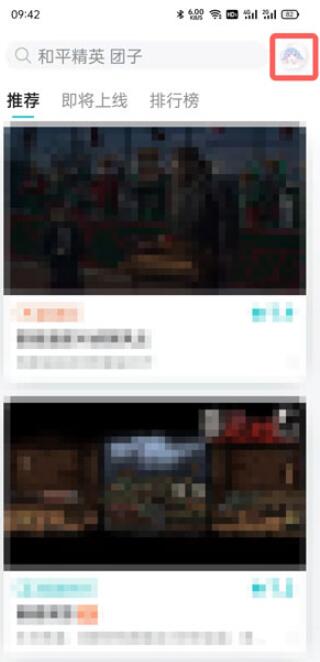
2. Cliquez ensuite sur [Commander] dans le menu pour visualiser les jeux que vous avez achetés.
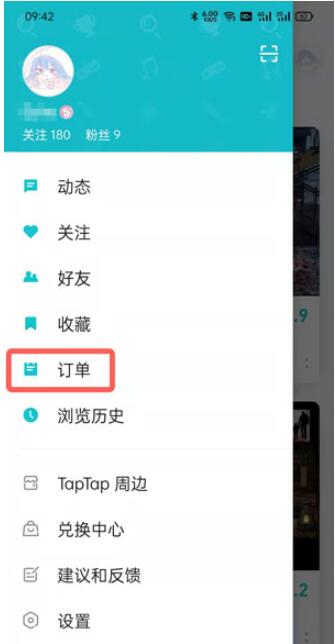
3. Dans la commande, vous pouvez voir tous les jeux que vous avez achetés, y compris l'heure d'achat, le montant, le numéro de commande, etc.
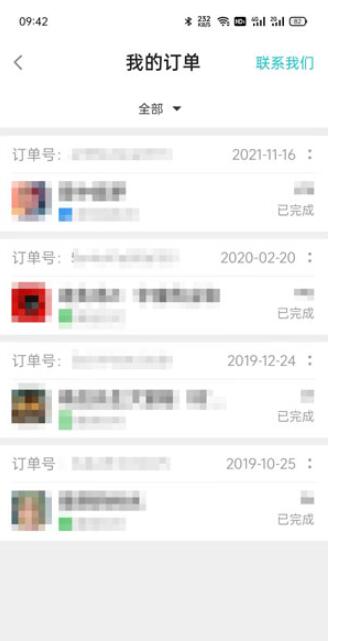
4. Cliquez ci-dessus pour changer de type de commande, filtrer et visualiser les jeux qui vous sont offerts et reçus.
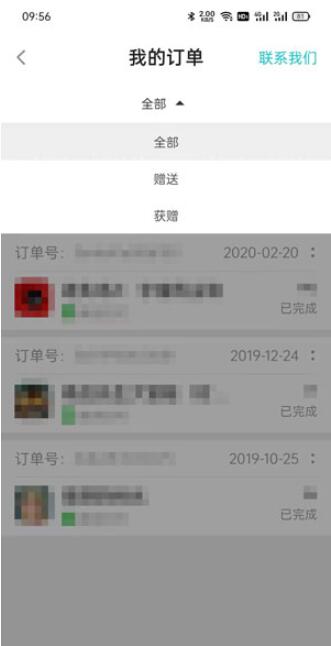
Ce qui précède est le contenu détaillé de. pour plus d'informations, suivez d'autres articles connexes sur le site Web de PHP en chinois!
Articles Liés
Voir plus- Comment permettre à plusieurs utilisateurs d'utiliser l'abonnement Youku ? Explication détaillée sur la façon d'utiliser plusieurs membres de Youku!
- Comment lier une carte bancaire et vérifier le solde à l'aide du guide d'utilisation du téléphone mobile WeChat
- Partagez comment exporter l'accompagnement de karaoké national et apprenez à extraire l'accompagnement de chanson
- Un guide simple pour transférer par lots des photos d'un iPhone vers un ordinateur
- Partagez la méthode de connexion des membres iQiyi : comment permettre aux autres de scanner le code pour se connecter, afin que deux personnes puissent partager un compte VIP

